怎么保留人声消除噪音
- 来源: 金舟软件
- 作者:Kylin
- 时间:2025-03-06 18:05:40
 AI摘要
AI摘要
视频剪辑时遇到配音有噪音怎么办?本文提供四种实用方法帮你保留清晰人声:使用金舟音频大师消除背景噪音、通过人声分离软件提取纯净人声、在剪映中直接使用人声分离功能,以及用金舟录屏大师录制时优化麦克风设置消除杂音。这些工具操作简单,能快速提升视频音质,让你的作品更专业。
摘要由平台通过智能技术生成进行视频剪辑的过程中配音有噪音如何进行人声保留,消除噪音呢?可以通过人声分离工具、重新配音、在线音频处理等方式进行,下面我们就分享几种支持我们解决噪音的工具。
工具/原料:
硬件型号:HUAWEI MateBook D14
系统版本:Windows 11 19045.2965
方法/步骤:
保留人声消除噪音方法1:进行音频的降噪处理
可以使用专门的音频降噪处理工具,帮助我们快速进行音频降噪处理。
步骤1、金舟音频大师点击“视频消除背景音”功能。
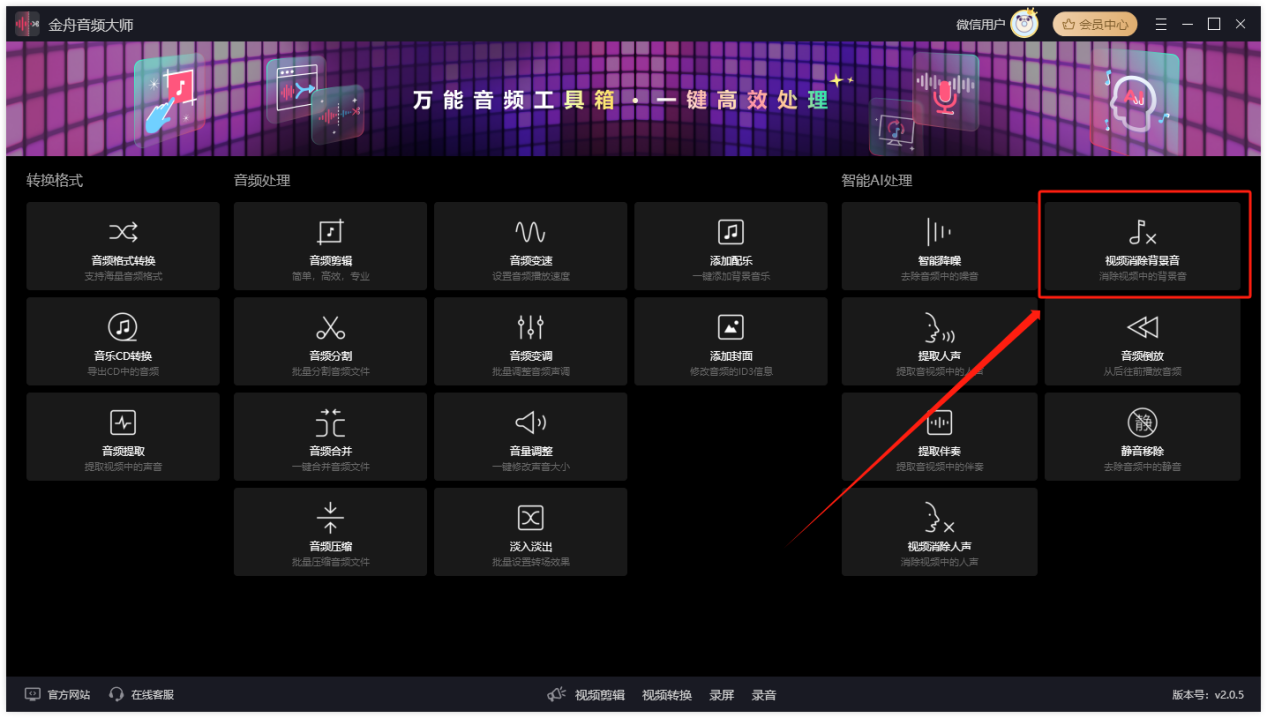
步骤2、点击添加视频文件或直接拖拽改视频文件添加进入。
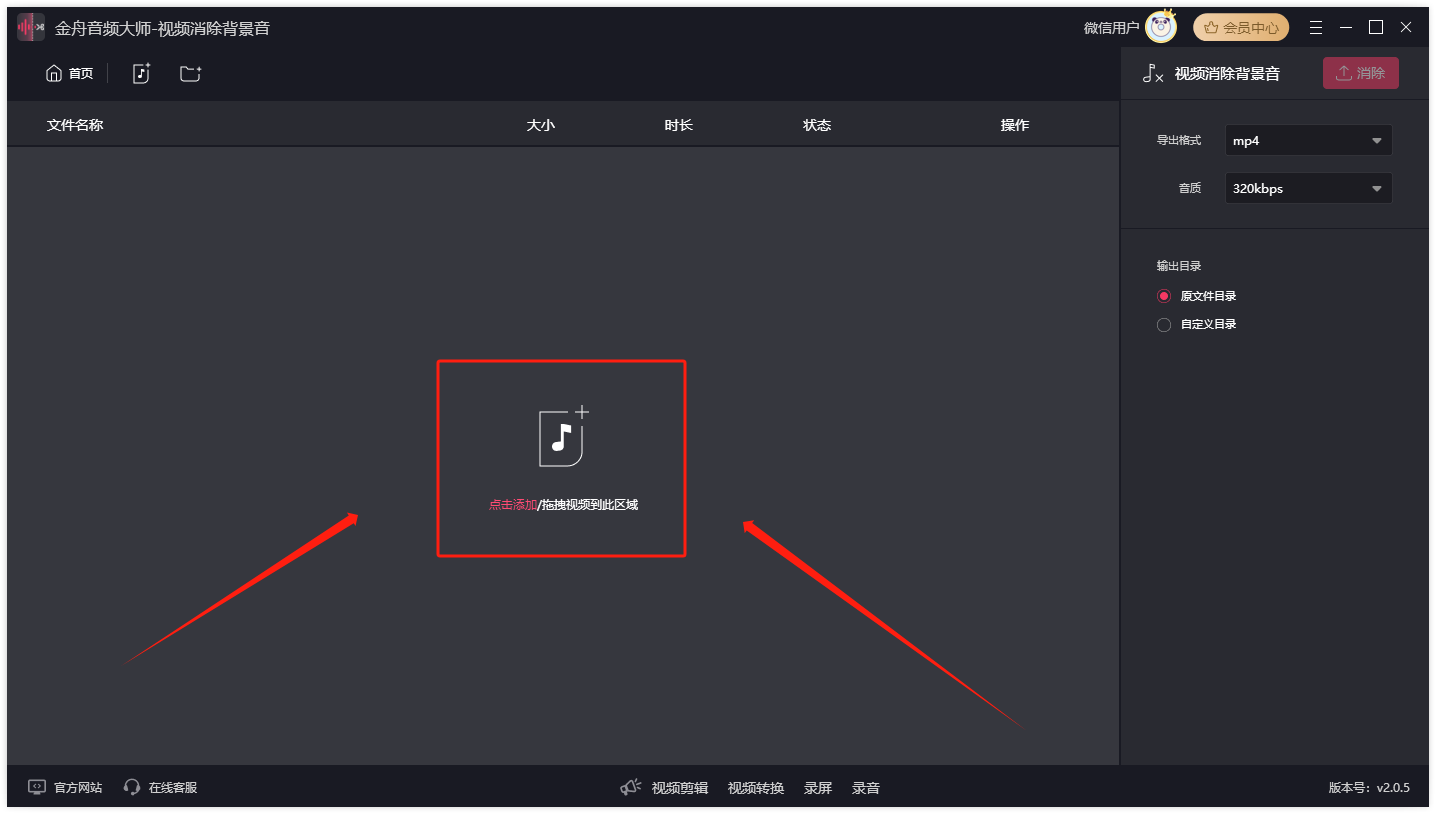
步骤3、默认导出视频格式mp4,也可以更改其他格式,点击“消除”。
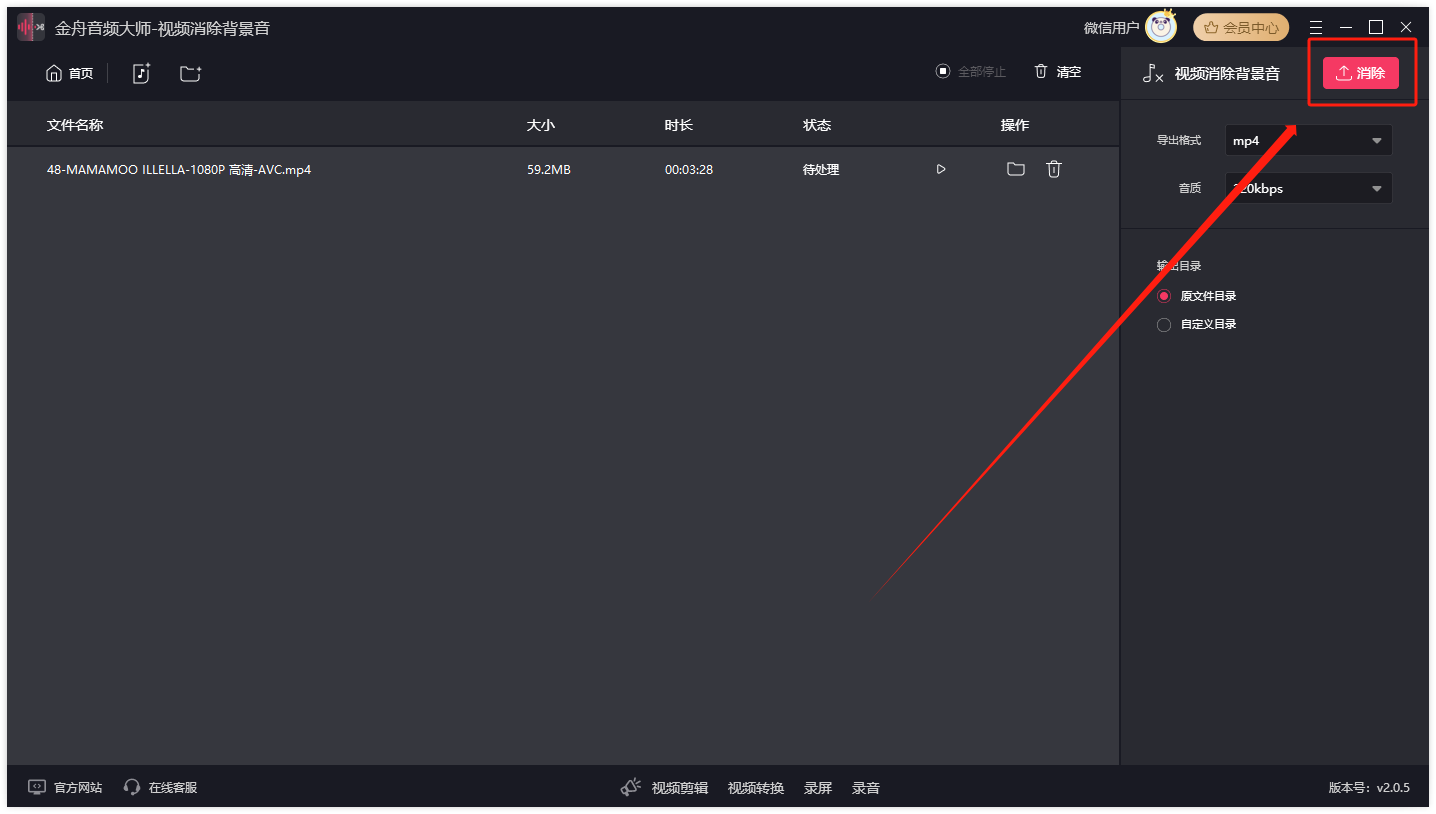
等待处理完成弹出提示,我们就可以立马查看文件效果是怎么样的。
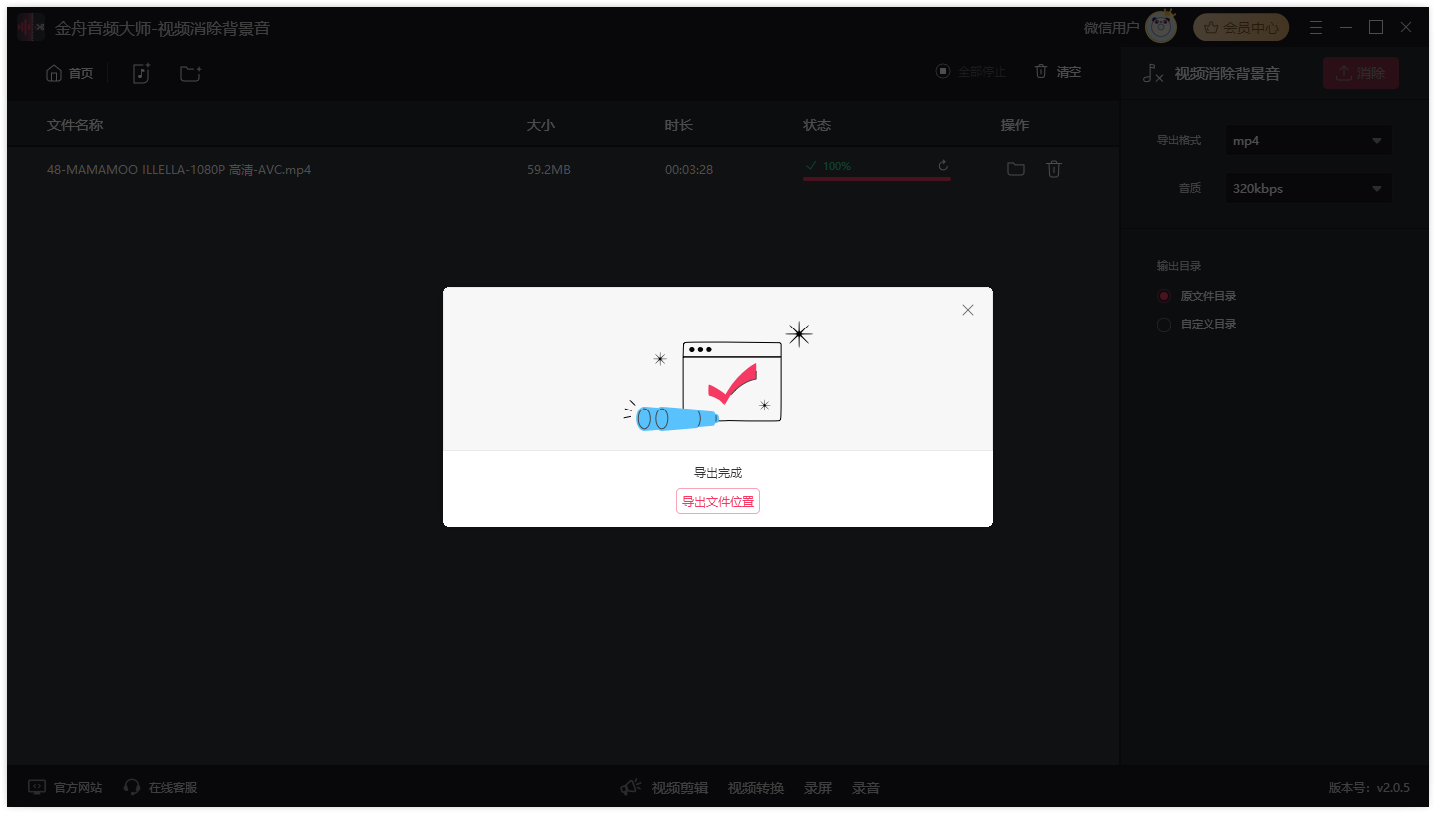
保留人声消除噪音方法2:进行音频的人声提取
如果是视频配音等文件,我们可以进行音频的人声提取,进行人声的提纯。
步骤1、金舟音频人声分离软件点击“提取人声”功能,拖拽添加视频/音频文件。
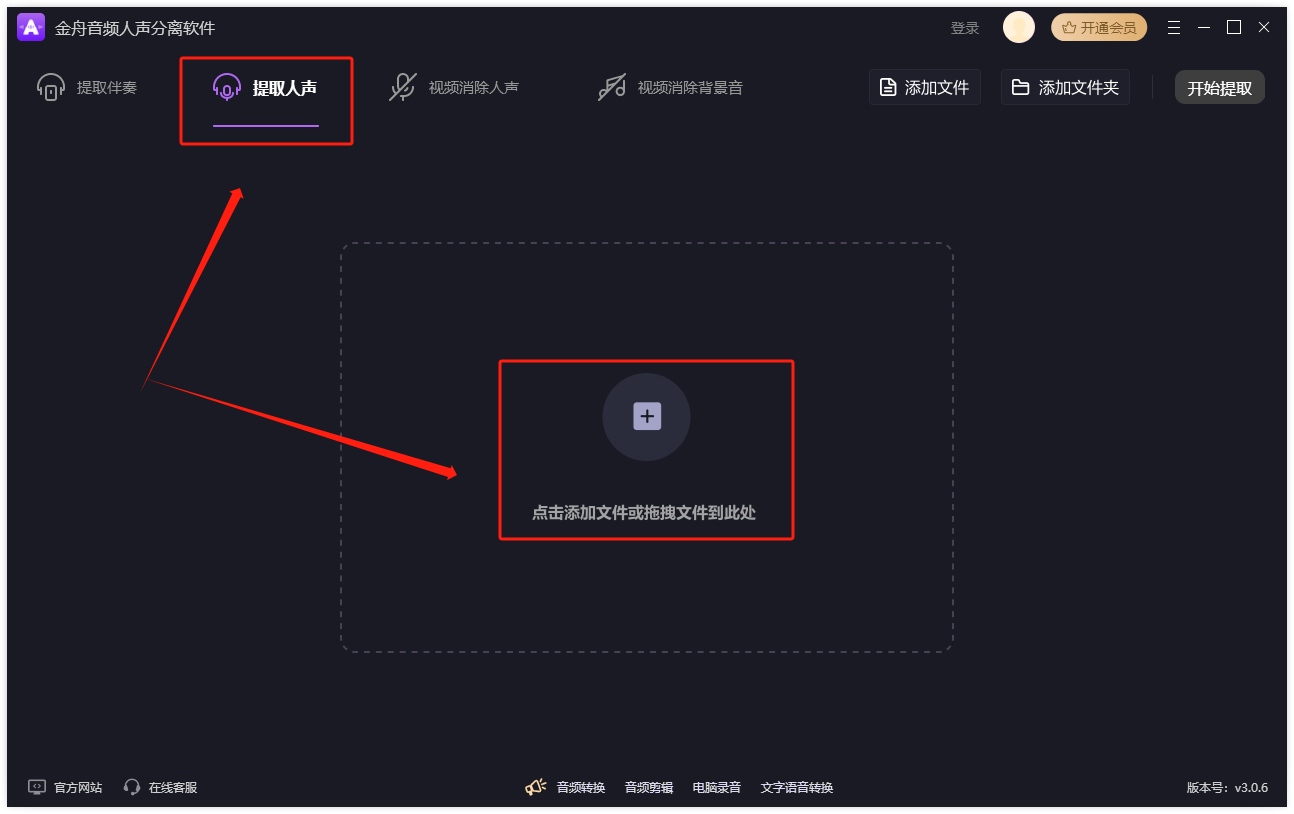
步骤2、软件默认导出“mp3”格式,点击“开始提取”。
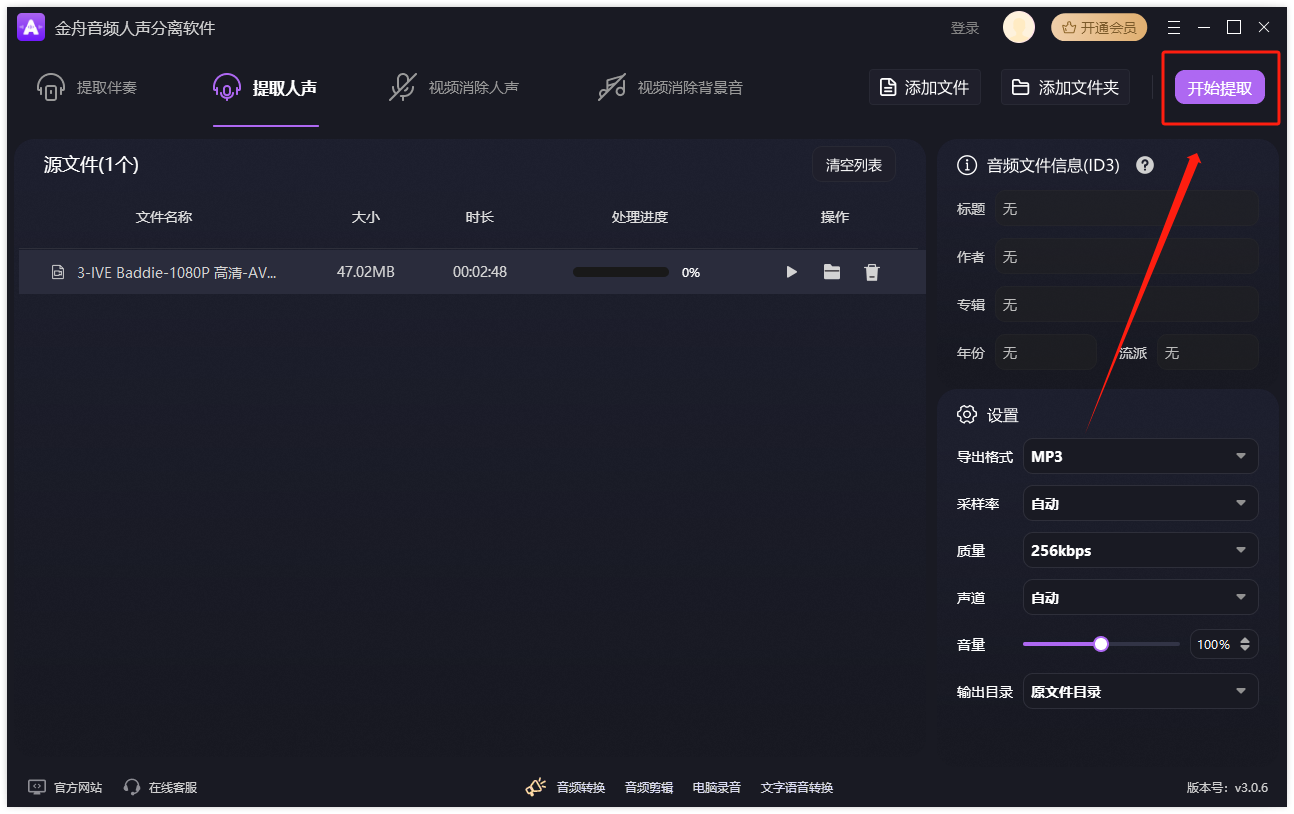
提取成功之后可以前往导出文件夹进行音频试听。
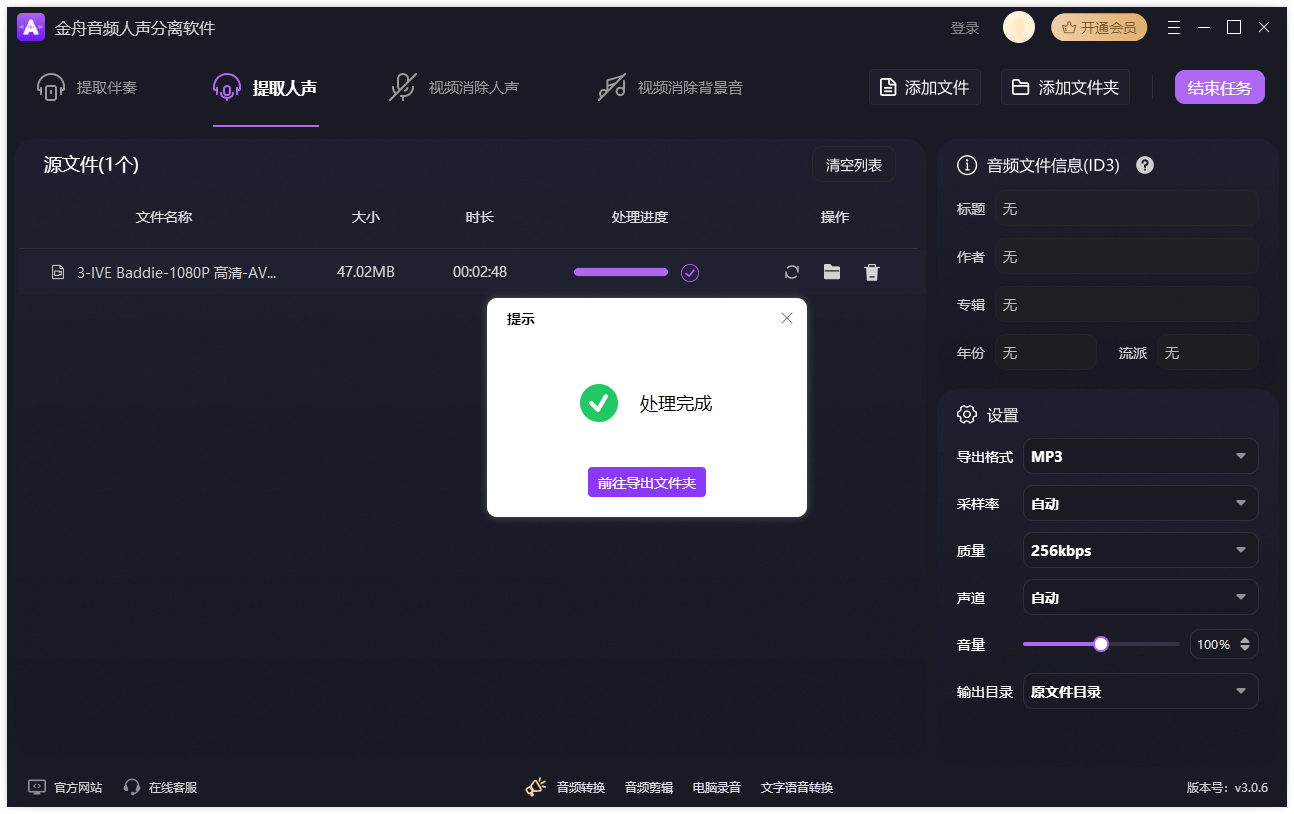
保留人声消除噪音方法3:剪辑过程直接点击“人声分离”
剪映使用过程可以直接选中音频文件,点击“人声分离”,选择保留人声或者背景音。
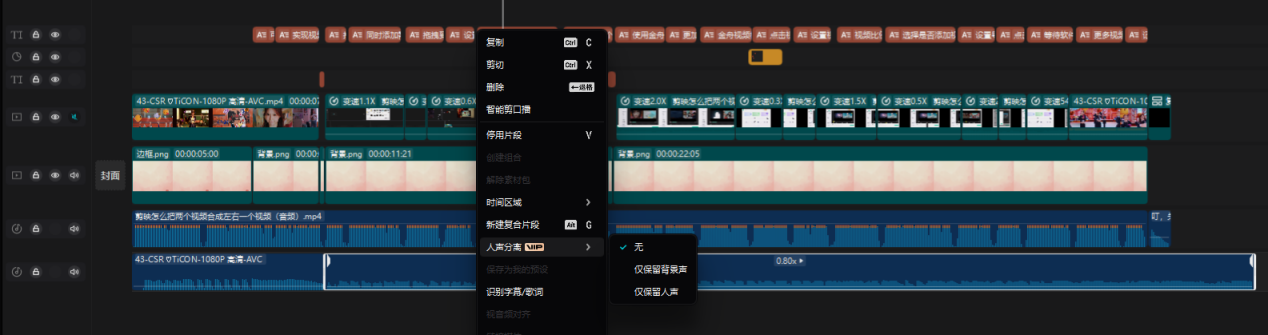
保留人声消除噪音方法4:录制纯净人声
录制音频的时候确保在一个相对安静,没有其他声源干扰的环境下使用金舟录屏大师,确保声源的纯净。
步骤1、打开金舟录屏大师,进入软件的首页面,点击左下角的【设置】。
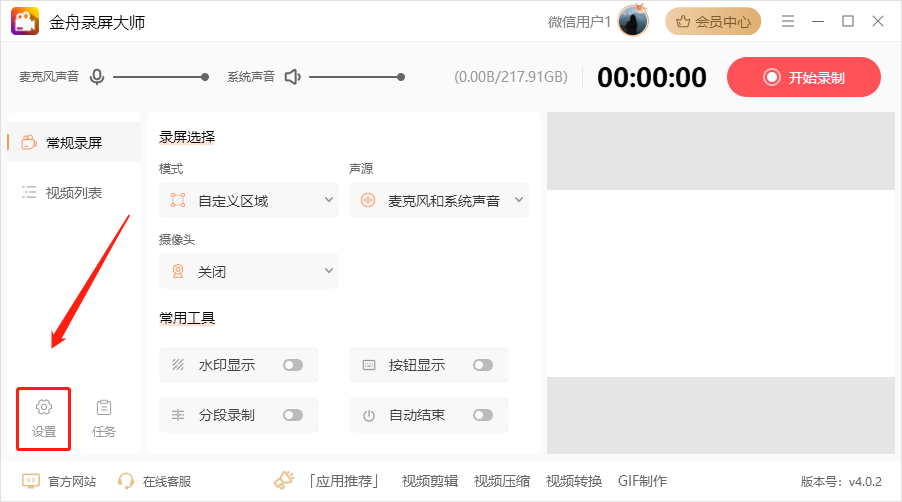
步骤2、点击设置页面【音频】中的【麦克风】,点击【系统设置】。
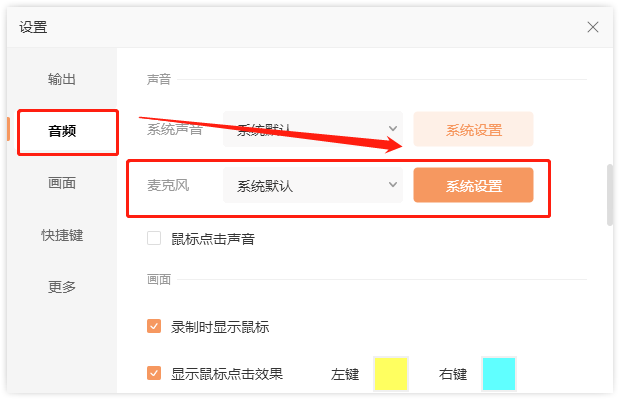
步骤3、跳转到“声音”设置页面,点击【录制】中的麦克风图标,鼠标右键属性。
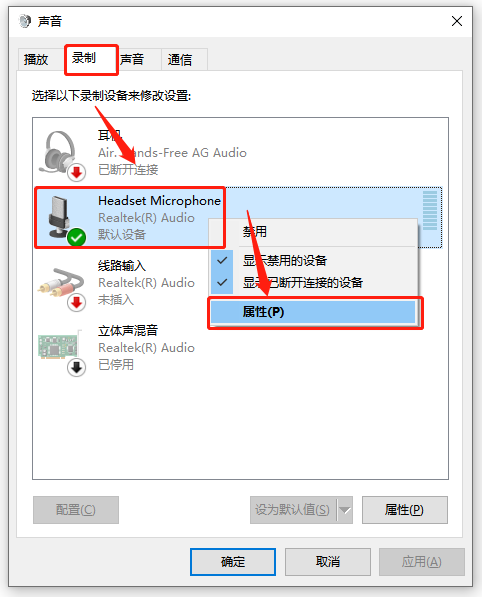
步骤4、跳转到麦克风属性设置,选择“侦听”,将”侦听此设备”前面的“勾选”取消。
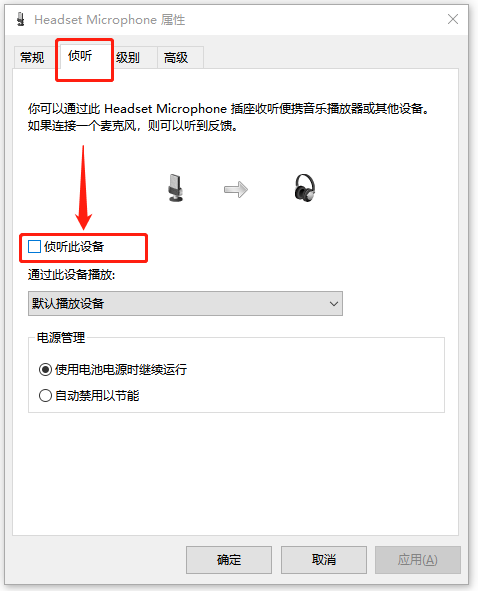
步骤5、选择“级别”,将“麦克风加强”调制为0.0db即可。

步骤6、选择“增强”,勾选方框里的"DC偏移消除”"噪音消除”、"回音消除”,勾选“禁用所有声音效果”。
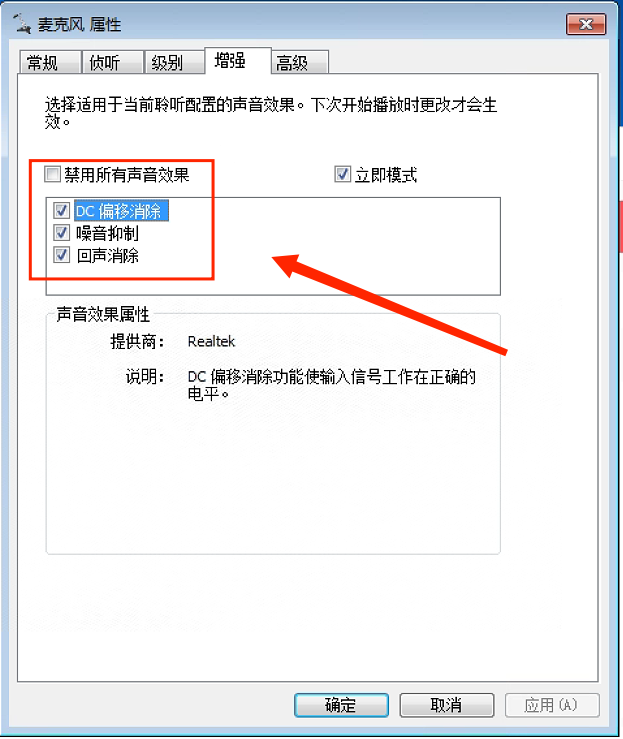
步骤7、点击"高级”,“默认格式”中选择在共享模式中运行时使用的采样频率和位深度,“独占模式”勾选”允许应用程序独占控制该设备”和“给与独立模式应用程序优先”,最后页面下方的“确定”,即可消除麦克风的杂音。
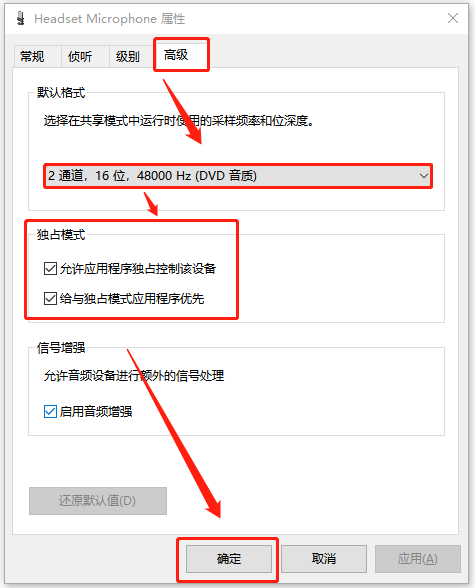
以上就是怎么保留人声消除噪音分享的四种方法,大家可以根据自己的使用情况,进行自由选择。更多人声分离小技巧,可以关注金舟办公。
推荐阅读:
温馨提示:本文由金舟软件网站编辑出品转载请注明出处,违者必究(部分内容来源于网络,经作者整理后发布,如有侵权,请立刻联系我们处理)
 已复制链接~
已复制链接~





























































































































 官方正版
官方正版











